Comment imprimer avec votre téléphone : le guide étape par étape
Imprimer directement depuis son iPhone
L’impression sans fil est une fonctionnalité utile pour les personnes qui ont besoin d’imprimer des documents ou des photos depuis leur smartphone. Si vous possédez un iPhone, il est possible d’imprimer sans fil en utilisant différentes méthodes. Dans cet article, nous allons passer en revue les différentes options pour imprimer sans fil avec un iPhone.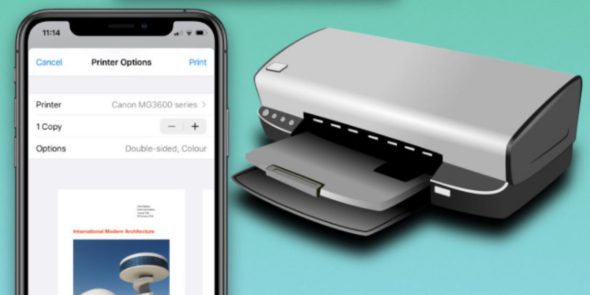
Méthode 1 : AirPrint
AirPrint est une technologie d’impression sans fil développée par Apple qui permet d’imprimer directement depuis un iPhone, un iPad ou un iPod touch. Pour utiliser AirPrint, vous devez vous assurer que votre imprimante est compatible avec cette fonctionnalité. La plupart des nouvelles imprimantes sont compatibles avec AirPrint, mais vous pouvez également vérifier la liste des imprimantes compatibles sur le site web d’Apple.
Pour utiliser AirPrint, vous devez vous connecter à votre réseau Wi-Fi. Assurez-vous que votre imprimante et votre iPhone sont connectés au même réseau Wi-Fi. Ensuite, ouvrez l’application que vous souhaitez imprimer, telle que Safari pour imprimer une page web ou Photos pour imprimer une photo. Appuyez sur le bouton de partage et sélectionnez l’option Imprimer.
Dans la fenêtre Imprimer, vous verrez une liste des imprimantes disponibles. Si votre imprimante est compatible avec AirPrint, elle devrait apparaître dans la liste. Sélectionnez votre imprimante et configurez les paramètres d’impression selon vos besoins. Appuyez sur le bouton Imprimer pour lancer l’impression.
Méthode 2 : Application d’impression tierce
Si votre imprimante n’est pas compatible avec AirPrint, vous pouvez utiliser une application d’impression tierce pour imprimer sans fil depuis votre iPhone. Il existe de nombreuses applications d’impression tierces disponibles sur l’App Store, telles que Printer Pro, HP Smart et Brother iPrint&Scan.
Pour utiliser une application d’impression tierce, vous devez d’abord installer l’application sur votre iPhone. Ouvrez l’application et suivez les instructions pour configurer votre imprimante. Assurez-vous que votre imprimante est connectée au même réseau Wi-Fi que votre iPhone.
Une fois que vous avez configuré l’application, ouvrez le document ou la photo que vous souhaitez imprimer dans l’application correspondante, telle que Safari ou Photos. Appuyez sur le bouton de partage et sélectionnez l’application d’impression tierce. Configurez les paramètres d’impression selon vos besoins et appuyez sur le bouton Imprimer pour lancer l’impression.
Méthode 3 : Google Cloud Print
Google Cloud Print est une fonctionnalité de Google qui permet d’imprimer sans fil depuis n’importe quel appareil connecté à Internet. Pour utiliser Google Cloud Print, vous devez avoir un compte Google et une imprimante compatible avec cette fonctionnalité.
Pour configurer Google Cloud Print, ouvrez le navigateur web de votre ordinateur et connectez-vous à votre compte Google. Cliquez sur le bouton de menu et sélectionnez Paramètres. Cliquez sur le lien Google Cloud Print et suivez les instructions pour ajouter votre imprimante à Google Cloud Print.
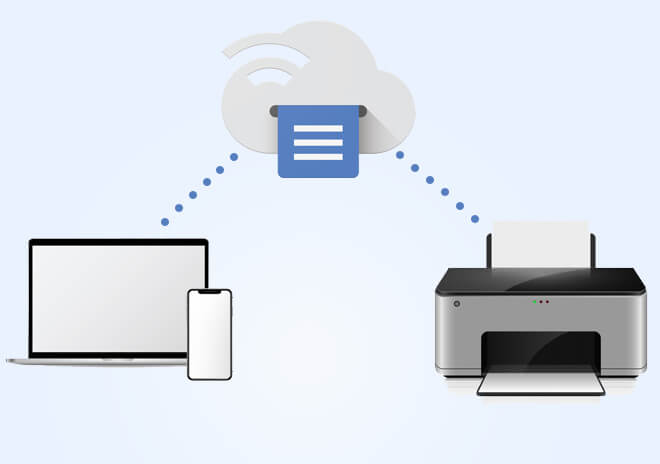
Imprimer sans fil avec son téléphone Android
De nos jours, les imprimantes sans fil sont devenues la norme, car elles offrent la commodité de l'impression à partir de n'importe où, sans avoir besoin de câbles encombrants. Avec un smartphone Android, il est également facile d'imprimer sans fil à partir de votre téléphone, que vous soyez à la maison ou au bureau. Dans cet article, nous allons vous expliquer comment imprimer sans fil avec un Android en quelques étapes simples.
Étape 1 : Vérifier la compatibilité de l'imprimante
Avant de commencer, il est important de vérifier si votre imprimante est compatible avec l'impression sans fil depuis un smartphone Android. Pour ce faire, vérifiez la documentation de l'imprimante ou consultez le site Web du fabricant pour voir si l'imprimante prend en charge l'impression sans fil. Si l'imprimante prend en charge le Wi-Fi Direct, la connexion à un réseau Wi-Fi ou la prise en charge de l'application de l'imprimante, vous pouvez continuer.
Étape 2 : Connecter l'imprimante au réseau Wi-Fi
Si votre imprimante prend en charge la connexion à un réseau Wi-Fi, vous devez d'abord la connecter à votre réseau domestique ou professionnel. Pour ce faire, suivez les instructions du fabricant pour connecter l'imprimante à votre réseau sans fil. Cela implique généralement de se connecter à l'imprimante à l'aide d'un câble USB ou Ethernet, puis de suivre les instructions pour configurer la connexion sans fil.
Étape 3 : Installer l'application de l'imprimante
La plupart des fabricants d'imprimantes proposent des applications d'impression pour Android qui permettent d'imprimer sans fil depuis votre téléphone. Recherchez l'application de votre fabricant dans le Google Play Store, téléchargez-la et installez-la sur votre téléphone.
Étape 4 : Configurer l'application de l'imprimante
Une fois que vous avez installé l'application de l'imprimante, vous devez la configurer en sélectionnant votre imprimante dans la liste des appareils disponibles. Assurez-vous que votre imprimante est connectée au même réseau Wi-Fi que votre téléphone.
Étape 5 : Sélectionner le document à imprimer
Maintenant que votre imprimante est configurée, vous pouvez sélectionner le document que vous souhaitez imprimer à partir de votre téléphone. Ouvrez le document et appuyez sur l'icône "imprimer". Dans la liste des imprimantes disponibles, sélectionnez votre imprimante sans fil.
Étape 6 : Imprimer le document
Une fois que vous avez sélectionné l'imprimante, vous pouvez choisir les options d'impression telles que la taille du papier, le nombre de copies et la qualité d'impression. Appuyez sur "imprimer" pour lancer l'impression. Votre document sera alors envoyé à l'imprimante sans fil et imprimé.
L'impression sans fil à partir d'un téléphone Android est facile si vous suivez ces étapes simples. Assurez-vous que votre imprimante est compatible avec l'impression sans fil et qu'elle est connectée à un réseau Wi-Fi. Installez l'application de l'imprimante sur votre téléphone, configurez-la et sélectionnez l'imprimante sans fil lors de l'impression. Vous pourrez ainsi imprimer sans fil depuis votre téléphone Android, où que vous soyez.
-
Comment connecter mon téléphone à mon immprimante ?
Activez le Bluetooth sur votre téléphone et votre imprimante.
Allez dans Réglages > Appareils connectés > Associer de nouveaux appareils.
Appuyez sur votre imprimante. Vous devriez maintenant être appariés. -
Puis-je imprimer à partir de mon téléphone sans ordinateur ?
Vous pouvez imprimer sans ordinateur en utilisant le bluetooth de votre téléphone ou tablette.
-
Ai-je besoin d'une imprimante spéciale pour imprimer à partir de mon téléphone ?
Pour imprimer à partir de votre téléphone votre imprimante doit être compatible Airprint ou impression Wifi
-
Est ce que toute les imprimantes sont Airprint ?
Non, toutes les imprimantes ne sont pas compatibles Airprint. Il est nécessaire de vérifier avant d'acheter votre imprimante.



